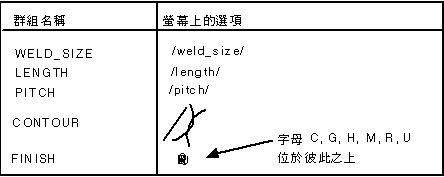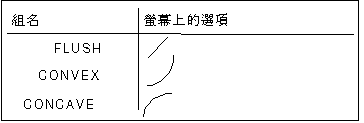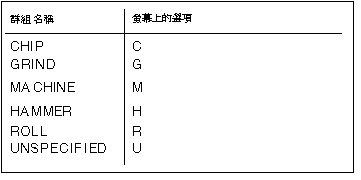建立一個樹定義結構
這個程序將引導您完成建立具有多層結構的類屬符號。
1. 在
「註釋」(Annotate) 標籤上按一下
 「符號」(Symbol)
「符號」(Symbol) 旁邊的箭頭,然後按一下
 「符號庫」(Symbol Gallery)
「符號庫」(Symbol Gallery)。
「符號庫」(SYM GALLERY) 選單出現在「選單管理員」(Menu Manager) 上。
2. 按一下「定義」(Define)。
3. 鍵入符號名稱 [FILLET]。第二個視窗會開啟,並且「選單管理員」會開啟到「符號編輯」(SYMBOL EDIT) 選單。使用這個視窗來建立符號。
4. 使用拔模工具來建立新的幾何。
5. 按一下「符號編輯」(SYMBOL EDIT) > 「群組」(Groups) > 「建立」(Create)。
6. 將群組名稱鍵入為 ARROW_SIDE。選擇箭頭所指方向上不包括參照線在內的所有圖元。系統在任何群組中都不包括參照線,因為參照線必須出現在所有符號例證中。選取所有圖元後,請按一下「確定」(OK)。
7. 若要建立另一個頂層群組,請選擇「符號群組」(SYM GROUPS) > 「建立」(Create),鍵入群組名稱 [OTHER_SIDE],並選取參照線另一側的圖元。選取所有圖元後,請按一下「確定」(OK)。
8. 本例中,頂層群組具有排除特性。按一下「符號群組」(SYM GROUPS) > 「群組屬性」(Group Attr)「排除」(Exclusive)。
9. 若要建立頂層群組的子群組,請選擇「符號群組」(SYM GROUPS) > 「改變級」(Change Level)。
10. 「頂層」(TOP LEVEL) 選單顯示目前層級的群組清單和「這個層級」(This Level) 指令。按一下 ARROW_SIDE;所有屬於這個群組的圖元會出現在符號編輯視窗內。
11. 按一下 ARROW_SIDE 並按一下「這個等級」(This Level)。
12. 若要在目前層級指定子群組,請選擇「建立」(Create)、鍵入群組名稱,然後選取對應的幾何或文字行。建立子群組時,請使用下表:
|  系統不在任何子群組中包含圓角,因為圓角一定是在任何箭頭側的例證中。 |
預設情況下,系統將群組屬性設定為「獨立的」(Independent);所以您不需使用「群組屬性」(GROUP ATTR) 選單。群組是獨立的,因為在單個例證中可以包含所有群組。
1. 欲指定群組「輪廓」(CONTOUR) 的子群組,選取「變更」(Change) > 「等級」(Level) > 「輪廓」(CONTOUR)。符號編輯視窗顯示目前群組中的圖元。
2. 按一下「符號群組」(SYM GROUPS) > 「建立」(Create)。建立下列三個群組:
3. 按一下「符號群組」(SYM GROUPS) > 「群組屬性」(Group Attr) > 「排除」(Exclusive) (您一次僅可選取群組「輪廓」(CONTOUR) 下的一個前面的子群組)。
4. 按一下「改變級」(Change Level) > 「向上」(UP) > 「精加工」(FINISH)。若要在螢幕上選擇正確的字元,使用「查詢選取」(Query Sel)。按以下步驟建立群組:
5. 按一下「符號群組」(SYM GROUPS) > 「群組屬性」(Group Attr) > 「排除」(Exclusive)。您已經完全說明了沿箭頭側分支的符號。
6. 若要沿另一側分支指定子群組,請選擇「改變級」(Change Level) > 「向上」(UP) 來返回至「頂層」(TOP LEVEL) 選單。
7. 按一下 OTHER_SIDE 並繼續建立群組,以下程序類似步驟 8 到 19 中的說明。
8. 當完成符號定義後,請選擇「符號群組」(SYM GROUPS) > 「完成」(Done)。
9. 按一下「符號編輯」(SYMBOL EDIT) > 「屬性」(Attributes)。
10. 在「符號定義屬性」(Symbol Definition Attributes) 對話方塊中,選擇項目特徵的連接點,導引類型和符號尺寸。在本例中,應按一下「左導線」(Left Leader) 和「變數」(Variable)。
11. 在符號左側選取導線原點,然後按一下「確定」(OK)。
12. 按一下「變數文字」(Variable Text) 標籤,為在斜線間所建立的註解鍵入數值以作為變數文字圖元。
13. 系統會通知符號已經定義。若要將類屬符號存入磁碟,請選擇「符號編輯」(SYMBOL EDIT) > 「寫入」(Write)。鍵入目錄路徑或接受預設目錄。
 「符號」(Symbol) 旁邊的箭頭,然後按一下
「符號」(Symbol) 旁邊的箭頭,然後按一下  「符號庫」(Symbol Gallery)。「符號庫」(SYM GALLERY) 選單出現在「選單管理員」(Menu Manager) 上。
「符號庫」(Symbol Gallery)。「符號庫」(SYM GALLERY) 選單出現在「選單管理員」(Menu Manager) 上。 「符號」(Symbol) 旁邊的箭頭,然後按一下
「符號」(Symbol) 旁邊的箭頭,然後按一下  「符號庫」(Symbol Gallery)。「符號庫」(SYM GALLERY) 選單出現在「選單管理員」(Menu Manager) 上。
「符號庫」(Symbol Gallery)。「符號庫」(SYM GALLERY) 選單出現在「選單管理員」(Menu Manager) 上。 「符號」(Symbol) 旁邊的箭頭,然後按一下
「符號」(Symbol) 旁邊的箭頭,然後按一下  「符號庫」(Symbol Gallery)。「符號庫」(SYM GALLERY) 選單出現在「選單管理員」(Menu Manager) 上。
「符號庫」(Symbol Gallery)。「符號庫」(SYM GALLERY) 選單出現在「選單管理員」(Menu Manager) 上。